причины, что делать, как исправить
Проблема, когда плохо печатает принтер характерна для многих моделей принтеров фирм Canon, HP, Epson и многих других. Ситуация вводит в заблуждение, когда случается после заправки картриджей и хотя краска есть, но печать все равно идет с пробелами, размыто, расплывчато, плохо пропечатывается текст черным цветом, получаются некачественные цветные изображения. А также проблема может наблюдаться и с новым, только что купленным и установленным картриджем.
Рассмотрим все варианты, что можно делать в такой ситуации для повышения качества печати лазерного и струйного принтеров. Благодаря подробному разъяснению и картинкам, с описанием всех действий, исправить проблему можно в домашних условиях не имея опыта ремонта компьютерной техники.
Содержание статьи:
Выключение экономного режима
Пользователь самостоятельно по незнанию или неосторожности может включить экономный режим печати принтера. Но также случится такое переключение настроек может в автоматическом режиме самим аппаратом. В некоторых моделях, при низком уровне порошка или чернил, подобный механизм заложен в алгоритм поведения. Данный факт стоит проверить первым, так как исправление его намного проще других способов «лечения» плохой печати.
- Откройте список всех подключенных принтеров через окно быстрого запуска программ (Windows+R). В строке введите «control printers».
- Найдите свою модель и откройте «Настройки печати».

- В открывшемся окне на одной из вкладок будет доступно изменение качества печати, которые легко изменить под свои нужды.

Устранение проблем с картриджем струйного принтера
Неисправность сопел печатающей головки или СНПЧ
Если длительное время не использовать струйный принтер, то его картриджи могут подсохнуть. Всему причиной физические свойства применяемых для печати чернил. А если часто использовать устройство без профилактики, то оно может попросту засориться. Для проверки обоих фактов воспользуемся обычной салфеткой. Желательно, чтобы она была белого цвета и без запахов. Извлеките картридж и печатающей стороной промокните на салфетку. Если не увидите четкого отпечатка краски, то проблема действительно в загрязнении сопел печатающей головки.
Для печатающих головок, которые идут отдельно от картриджа и систем непрерывной подачи чернил характерна плохая печать одним из цветов. Причиной может быть попадание воздуха вовнутрь СНПЧ или засохшие чернила на дюзах головки. В первом случае необходимо «выгнать» воздушную пробку, а во втором — промыть головку. Подробная инструкция обеих процедур есть на нашем сайте.
Но когда отпечаток чернил не вызывает вопросов, а печать по-прежнему плохая, это может быть сигналом о подгоревших соплах.
Чистка картриджа
Прочистить загрязнение и засохшую краску в соплах можно двумя способами. Первый вариант более простой и не требует физического вмешательства. В данном случае принтер все делает сам по определенному алгоритму.
Программный способ
- Найдите свой принтер в списке устройств в панели управления.

- В контекстном меню откройте его свойства, как указано на скриншоте.
- Найдите закладку «Обслуживание» или «Сервис». У разных моделей названием может отличаться.

- Выполните процедуру глубокой очистки несколько раз.
Ручной вариант
Такой способ может быть осуществлен в нескольких формах:
- Промывка чистящими средствами.
- Замачивание на длительное время.
Причины плохой печати лазерного устройства
Понятия плохой печати лазерного принтера каждый пользователь может понимать по-своему. Потому следует выделить каждый из вариантов такой некачественной печати. Если по краям стали замечать вертикальные черные линии или пропуски, а с каждым разом они увеличиваются, то, скорее всего, вышел строк работы фотовала картриджа. Эта часть имеет свойство быстро изнашиваться и ремонту не подлежит. Поможет только полная замена. Ее стоимость относительно невысокая, потому не сильно «ударит» по кошельку. Параллельно рекомендовано сразу заменять лезвие очистки.
После длительного использования и нескольких сеансов перезаправки характерно появление черных полос через одинаковые промежутки на листах бумаги. Такой вариант плохой печати говорит о переполненном бункере отработанного тонера. По инструкции его очистка должна проводится после каждой заправки. Если так не делать, то результат известен.
Пропуски текста, белые пятна, бледная печать является причиной износа магнитного вала. После продолжительного использования его поверхность изнашивается и уже не может полноценно наносить порошок. Такая деталь нуждается в замене, которую не стоит откладывать, чтобы не усугубить ситуацию и не повредить другие детали. Нелишним также будет проверить контакт между магнитным и фото валами.
Проверка герметичности картриджей
По разным причинам картридж принтера может быть поврежден физически. Для струйных чернильниц это редкая ситуация, а вот с лазерными такое часто бывает. А также после заправки картридж «лазерника» может быть плохо собран или вовсе не правильно. Вследствие чего нарушается герметичность, а такой факт влияет на качество печати в негативную сторону.
Проверить наличие дефекта очень просто. Предварительно подготовив место, а лучше это делать вовсе на улице или балконе, потрусите картридж. Сделайте детальный осмотр на предмет наличия выпадающего тонера. При наличии проблемы ее следует немедленно устранить.
Нюансы заправки
После заправки картриджа плохая печать может возникать по таким причинам:
- Плохое качество тонера или чернил. Если Вы сменили поставщика расходных материалов, купили товар не там, где обычно, приобрели подделку, то товар низкой пробы может повлиять не только на печать, но и повредить само устройство. Немедленно прекратите использовать краску, к качеству которой есть малейшие подозрения. Проблема актуальна для струйных и лазерных принтеров.
- Смешивание красок разных производителей в некоторых случаях приводит к неконтролируемым химическим реакциям из-за использования разных компонентов при изготовлении. Если Вы сменили производителя расходных материалов, то перед использованием новых чернил, принтер и емкости со старыми красками обязательно нужно промыть. Это же касается картриджей и печатающей головки.
- Подбирайте расходные материалы, которые гарантированно подходят к Вашей модели печатающего устройства. Использование совместимых крайне не рекомендуется.
Смена цветового профиля
Если Вы сменили изготовителя чернил для своего струйного принтера, то для достижения максимально качественной печати цветных изображений и фото, обязательно нужно обновить файл цветового профиля. В нем содержится подробная информация о правильном количестве нужных красителей для получения максимально качественного оттенка на отпечатке. Скачать такой файл настроек и подробную инструкцию по его настройке с принтером можно на сайте производителя товара.
Проблемы с роликами подачи бумаги
При длительном использовании любой техники без необходимой регулярной профилактики и чистки всех деталей возможно появление проблем. В нашем случае это может быть из-за загрязнения внутри принтера или вследствие оседания пыли на роликах подачи бумаги. По чистке принтера на нашем сайте Вы можете найти подробную инструкцию по выполнению всех нужных действий с объяснением каждого отдельного шага. Очистка роликов производится немного проще: программным или ручным способом.
Вариант 1:
- Используйте ту же утилиту, что и для очистки сопел. Подробное описание в первом разделе этой статьи.
- Выполните пункт «Очистка роликов» несколько раз.
- Нелишним будет произвести чистку поддона.
Вариант 2 (если не помог первый):
- Выключите устройство с розетки.
- Теплой водой и ватными палочками или салфеткой промойте ролики.
- Можно использовать средство для мытья посуды или жидкий порошок.
- Дождитесь полного высыхания или воспользуйтесь феном.
printeru.info
Что делать если принтер плохо печатает?
Что делать, если принтер печатает не теми цветами?
Так бывает, если стоит снпч или перезаправляемые картриджи, а еще хуже если одноразовые картриджи разных производителей в перемешку.
В любом случае тут так: если меняете что-то — или картриджи (чернила) или бумагу, то результат печати меняется. При установке драйверов устанавливаются цветовые профили для оригинальных чернил (картриджей) и оригинальной бумаги, кода что-то меняется, то меняется и результат печати. Выход — или настраивать цветопередачу в ручную или делать индивидуальный цветовой профиль, но как Вы что-то опять измените — профиль будет бесполезен.
Что делать, если принтер плохо печатает или при печати выходят пустые листы?
Есть много ньюансов по которым это может происходить.
Все ниже приведенное, касается только струйных принтеров.
- Долго не пользовались принтером, соответственно чернила в печатающей головке (ПГ) принтера могли подсохнуть.
- Печатаете картриджами разных производителей. Крайне рекомендуем покупать картриджи только одного производителя — это спасет от смешения разных типов чернил в ПГ принтера и как следствии забития ее.
- Периодически печатаете и картриджи вовремя меняете, но вот купили новый картридж, а принтер не печатает замененным цветом. Могло быть завоздушивание ПГ при замене картриджа — надо просто подождать, для ускорения процесса можно сделать штатную прочистку.
- При печати фото цвета неправильно отображаются — не последнюю роль играет фотобумага, если печатаете не оригинальными чернилами (картриджами), да и еще на не оригинальной бумаге.
- Если используете перезаправляемые картриджи, то некачественная печать возможна после заправки. Это происходит из-за завоздушивания печатающей головки принтера. Все что нужно сделать — это 1-2 штатных прочистки и подождать пока выйдет воздух через воздушные отверстия в картриджах. При условии что заправочные отверстия в картриджах закрыты, а воздушные — открыты. Подробнее о заправке ПЗК для Epson.
- Бывает и просто брак, причем даже у оригинальных картриджей.
Для определения проблемы первое что надо сделать — тест дюз, если все в порядке, то возможны варианты со связкой чернила — бумага.
Если тест дюз плохой, то можно сделать прочистку ПГ (печатающей головки) средствами драйвера, если не помогает, то воспользуйтесь рекомендациями:
Для Canon и HP
- Вариант совмещенной печатающей головы с чернильницей (типа PG-40, CL-41) смотреть тут
- Вариант когда чернильницы раздельные смотреть тут
Для Epson
- Вариант 1 Промывка печатающей головы принтеров Epson
- Вариант 2 Промывка медотом «Бутерброд»
- Вариант 3 видео
Если печатаете периодически и не доускаете продолжительных простоев, но ПГ принтера постоянно забивается, а печатаете не оригинальными чернилами — возможно есть смысл сменить чернила на другие.
Просмотров: 87857
kgdink.ru
Принтер перестал печатать что делать как исправить видео
Причин, почему принтер перестал печатать довольно много. В некоторых случаях печатающее устройство может потребовать серьезного ремонта, хотя чаще случается, что ошибка печати возникает вследствие мелких неисправностей, которые с легкостью можно устранить самостоятельно.
Все неисправности, по которым печатающее устройство не работает можно условно разделить на два варианта:
- когда принтер не печатает совсем;
- когда принтер печатает полосами.
Что делать если принтер вовсе отказывается печатать?
Для начала разберемся с устройствами, которые совсем не хотят печатать. Тут также возможны два случая: принтер вообще никак не реагирует на задачи печати либо он «гудит», пытается захватить бумагу, но в результате так и не работает.
Основные неполадки, препятствующие печати:
- Принтер выключен или не подсоединен к компьютеру.
Казалось бы, смешно, но самая распространенная причина, с которой сталкиваются работники сервисных центров – это проблемы с должным подключением печатающего девайса. Если принтер LaserJet Pro P1102 не работает и вообще никак не реагирует на задачи печати, для начала убедитесь, что он включен, проверьте соединение компьютера и устройства. Иногда USB-кабель может быть поврежден или просто выпал из гнезда. Проверьте правильность подключения с двух сторон кабеля. Попробуйте переподключить кабель к другому USB-разъему компьютера. Если печать происходит через принтер, подключенный по сети к другому компьютеру, то удостоверьтесь, что тот дугой ПК также включен и исправно работает.
Некоторые принтеры долго «разогреваются» перед началом печати, особенно если необходимо напечатать цветной файл PDF. Да, далеко не каждый принтер печатает одну страницу за 12 секунд. Печатая цветные PDF, принтер может потратить на разогрев 30 секунд и даже больше – это не говорит о его неисправности, а просто является особенностью конкретной модели.
- Принтер печати выбран неверно.
Принтер и дальше не работает и никак не реагирует на задачи печати, хотя с подключением проблем нет? Возможно, принтер печати выбран неверно. В Windows последних версий имеется несколько принтеров, причем некоторые из них вообще не имеют ничего общего с реальными устройствами. По умолчанию в качестве принтера может быть задано «Отправить в OneNote 2010».
Для решения проблемы необходимо в свойствах к нужному принтеру, например HP DeskJet 6980, выставить галочку «Использовать по умолчанию». Если галочки стоят у пунктов «Приостановить печать» или «Работать автономно», то их необходимо снять. Далее заходим в Свойства принтера и во вкладке «Основные» нажимаем «Пробная печать».
Если HP DeskJet 6980 выдал пробную станицу, то смело можете печатать нужные документы из Microsoft Word и PDF файлы. Если принтер по-прежнему не работает – читайте дальше.
- Замятие бумаги.
Извещение об этой ошибке появится на экране монитора. Но иногда, после устранения замятия, HP LaserJet P1102 отказывается выводить на печать файлы Word и PDF. Возможно, небольшой фрагмент листа остался в устройстве, блокируя его работу. Откройте крышку принтера, извлеките картридж и внимательно осмотрите печатающий механизм с двух сторон на наличие посторонних предметов и клочков бумаги. Устраните инородные тела, вставьте картридж обратно в HP LaserJet P1102 и пробуйте снова печатать.
В организациях, где бумага для печати может быть использована повторно, например при распечатке с двух сторон листа, вероятность замятия существенно возрастает. Если в принтере не предусмотрена автоматическая двусторонняя печать и применяется ручная подача бумаги, то распечатка с обеих сторон со временем приведет к увеличению частоты замятий и поломке устройства.
Иногда принтер не может правильно захватить лист из лотка подачи, особенно если используется бумага нестандартного размера или плотности. Для узких листов сдвиньте вправо направляющую ширины до плотного прилегания к краю бумаги. В случае распечатки на конвертах или плотном картоне удостоверьтесь в том, что принтер поддерживает печать на таких носителях.
- Задания печати поставлены в очередь и заблокированы.
При отправке на печать большого количества документов Word и PDF или в случае использования сетевого принтера несколькими пользователями очередь печати может быть заблокирована. Решение – очистить очередь печати. Откройте очередь печати двойным щелчком на иконке принтера HP LaserJet P1102 и в появившемся меню нажмите «Очистить очередь печати». При необходимости после очистки перезагрузите Windows и попробуйте распечатать нужные файлы. Если по-прежнему принтер не печатает – переходим к следующему пункту.
- Ошибка в программе, в которой осуществляется печать.
Иногда принтер не печатает файлы из определенной программы, например из Microsoft Word или Adobe Reader. Попробуйте напечатать документ из программы OneNote или Блокнот. Если печать доступна из других источников, то неполадки связаны с выбранной программой, которую следует переустановить.
Пользуйтесь электроприборами так же, как раньше, а платите в 2 раза меньше!
Вы сможете платить за свет на 30-50% меньше в зависимости от того, какими именно электроприборами Вы пользуетесь.
Читать далее >>
- Ошибка драйверов.
Такая проблема обычно возникает при смене или переустановке ОС Windows. Для новых версий ОС прежние драйверы Canon, HP LaserJet или Epson могут не работать. Чтобы продолжить работу – переустановите драйвер печати, загрузив обновленную версию с официального сайта производителя:
После переустановки распечатайте тестовую страницу.
- Неполадки картриджа.
Что делать если при распечатке пробной страницы принтер печатает пустые листы? В идеале – установить новый картридж. Наиболее распространенной проблемой, когда ПК выводит на печать документы, а принтер печатает пустые листы, является неполадка картриджа. Чтобы наверняка выяснить, с чем связана неполадка: картриджем или компьютером, необходимо выполнить печать из меню печатного устройства. Для этого нужно зажать определенные кнопки на самом принтере на несколько секунд (комбинацию кнопок можно узнать из инструкции к устройству). Отчет напечатался – устраняйте неисправность компьютера. Возможно, потребуется переустановка ОС Windows. Ну а если принтер по-прежнему выдает чистые листы – будем исправлять неполадки устройства.
В струйных принтерах Canon, HP или Epson может засохнуть краска в соплах. Решить проблему поможет процедура очистки через сервисную программу принтера.
Зайдите в фирменную утилиту управления принтером и выберете раздел «Обслуживание» или «Сервис» (у разных производителей раздел именуется по-своему). Проведите проверку дюз, прочистите печатающую головку, сопла.
Пример диалогового окна утилиты Epson.
Пример диалогового окна утилиты Canon.
Пример диалогового окна утилиты HP.
Что делать если принтер плохо печатает?
О возможных проблемах с картриджем обычно становится известно еще до того, как принтер вовсе перестает печатать. Полосы, размазанная краска, пробелы или повторяющаяся последовательность черных точек на распечатанных документах должны сразу насторожить пользователя. Сами по себе такие дефекты не исчезнут, а только станут усугубляться в процессе эксплуатации печатного устройства.
Почему принтер печатает бледно?
Когда в картридже заканчивается краска или тонер, принтер начинает печатать бледно, с выделенными белыми областями на одной из сторон страницы. Если принтер печатает полосами, выводит чистые листы или видны белые непропечатанные области, то необходимо перезаправить картридж. Хотя иногда на документах PDF бледно печатаются лишь небольшие области, что свидетельствует о дефектах фотобарабана. После длительного попадания света на поверхность вала он может прийти в негодность. Фотобарабан – это светочувствительная деталь и если его засветить, то он начинает печатать бледно. Единственный выход – делать замену.
Почему принтер печатает полосами?
- Если Canon печатал бледно, но после заправки картриджа дефект исчез, то волноваться нет причин. Но есть случаи, в которых процедура заправки может только усугубить проблему. Например, если начинают появляться черные полосы. После заправки картриджа темные полосы станут видны еще более отчетливо. В случае появления черных полос с одной или двух сторон страницы перед заправкой следует провести процедуру восстановления картриджа, хотя лучшим вариантом будет его полная замена.
Восстановление картриджа предусматривает замену фотобарабана и сопутствующих деталей. После многократного восстановления картридж подлежит утилизации.
- При использовании СНПЧ необходимо проверить всю систему: от банок, в которых находится краска до печатающей головки. Чаще всего причиной, почему не печатает принтер, является завоздушивание печатающей головки или шлейфа СНПЧ после заправки. Для прочистки ПГ Canon и шлейфа используйте штатные прочистки до полного выхода воздуха через воздушные клапаны картриджей.
- После длительного простоя в печатающей головке струйных принтеров засыхает краска и потому необходимо делать компьютерную очистку через специальную утилиту, поставляемую в комплекте к устройству. Хотя, даже многократная очистка не всегда помогает прочистить сопла и дюзы, потому придется использовать химические жидкости на основе нашатырного спирта (в домашних условиях это Мистер Мускул для окон). Важно для промывки ПГ не использовать ацетон или спиртосодержащие средства. Делать промывку ПГ Canon в домашних условиях довольно сложно и если вы неуверенны в благополучном исходе процедуры очистки, то лучше доверьте решение этого вопроса профессионалу.
- Неполадки в работе Canon могут появиться после некачественной заправки картриджа. На файлах PDF можно увидеть остатки отходов тонера с двух сторон страницы. В таком случае необходимо немедленно остановить принтер и очистить бункер отработки. Из-за некачественной заправки картриджа можно повредить печатающий механизм. А потому заправку лучше делать в проверенном сервисном центре.
- Точки и риски на файлах PDF свидетельствуют о попадании в картридж посторонних предметов или нарастании частичек тонера на пути продвижения бумаги. После заправки в картридже остаются частички тонера, талька или в него попадают бумажная пыль и крошки, которые ведут к порче деталей печатающего механизма. Если Epson работает в условиях таких нагрузок, то в скором времени он потребует ремонта или утилизации. Разберите картридж и полностью со всех сторон очистите механизм от посторонних предметов, пыли и грязи. Только после чистки можете снова запускать Epson в работу.
- Когда принтер печатает бледно, а краска размывается по ходу продвижения бумаги, то возникла проблема с термопленкой. Нужно срочно устранить неисправность, иначе может потребоваться ремонт Epson.
- Использование низкокачественных чернил также может стать причиной того, что картридж печатает бледно. Оригинальная краска Epson позволяет добиться оптимального качества печати.
Ниже приведено полезное видео:
Автор: Ирина Б.
zapravkacity.ru
После заправки картриджа принтер плохо печатает: что делать
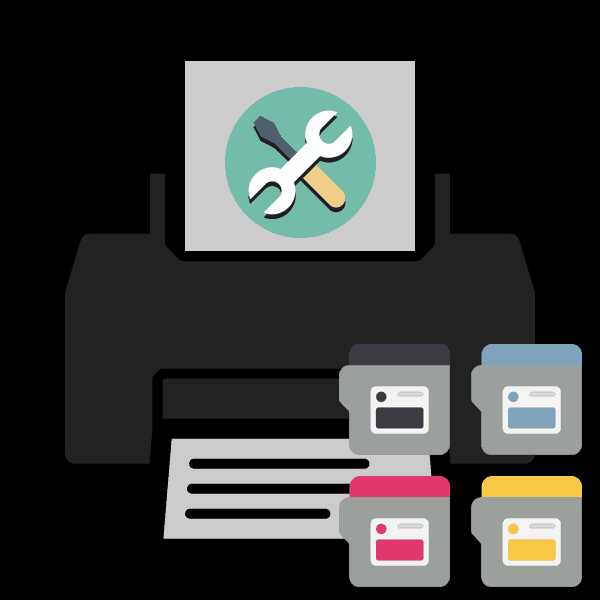
Краска в принтерном картридже периодически заканчивается, поэтому его следует заправить, чтобы снова получать качественные документы при распечатке. Однако иногда происходит так, что после установки нового картриджа или его наполнения качество печати наоборот ухудшается. Существует несколько причин возникновения этой неполадки, для каждой из которых имеется свой способ решения. Именно об этом и пойдет речь далее.
Решаем проблему с качеством печати принтера после заправки
Приведенные ниже способы за исключением первого подходят только обладателям струйных устройств. Если у вас в использовании находится лазерный принтер, для решения возникшей неполадки лучше обратиться в сервисный центр, так как конструкция таких чернильниц немного сложнее, а неисправность может заключаться и в совсем других комплектующих, это способен диагностировать исключительно профессионал.
Способ 1: Отключение экономного режима
Периодически пользователи намерено либо случайно включают экономный или быстрый режим печати в настройках принтера. Кроме этого иногда происходят системные сбои, которые провоцируют изменение конфигурации. Перевести устройство в нормальный режим – дело пары минут, поэтому мы и рассмотрим этот метод первым. Вам потребуется выполнить следующее:
- Подключите принтер к сети, компьютеру и включите его.
- Откройте «Панель управления» через меню «Пуск».
- Перейдите в «Устройства и принтеры».
- Отыщите там свой девайс, кликните на нем правой кнопкой мыши и выберите пункт «Настройка печати».
- Перед вами откроется окно с вкладкой «Общие» либо «Быстрая установка». Убедитесь, что галочка с пункта «Быстрая (Приоритет скорости)» убрана, а параметр «Качество печати» имеет значение «Стандарт» или «Высокое».
- После внесения изменений не забудьте применить настройки.
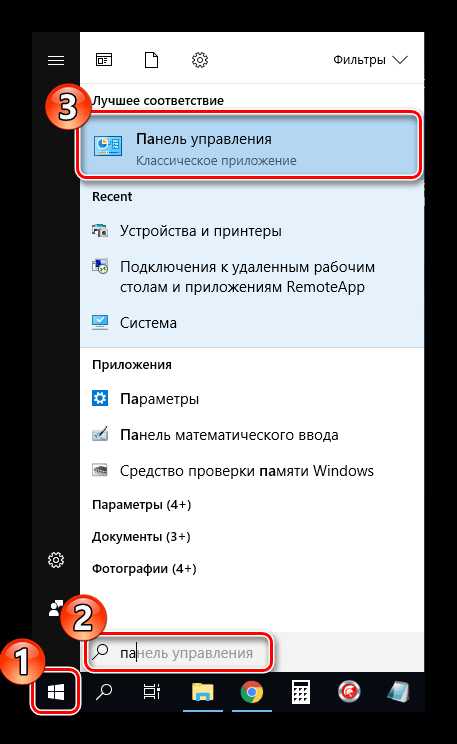
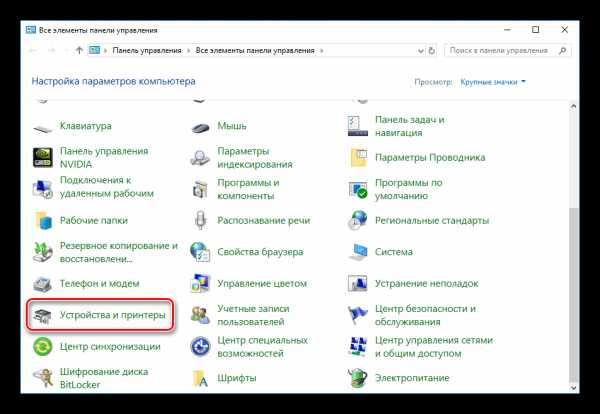
Случается так, что периферия не отображается в списке, тогда нужно вручную ее добавлять или исправлять возникшую неполадку. Разобраться с этим вам поможет другая наша статья по следующей ссылке.
Читайте также: Добавление принтера в Windows
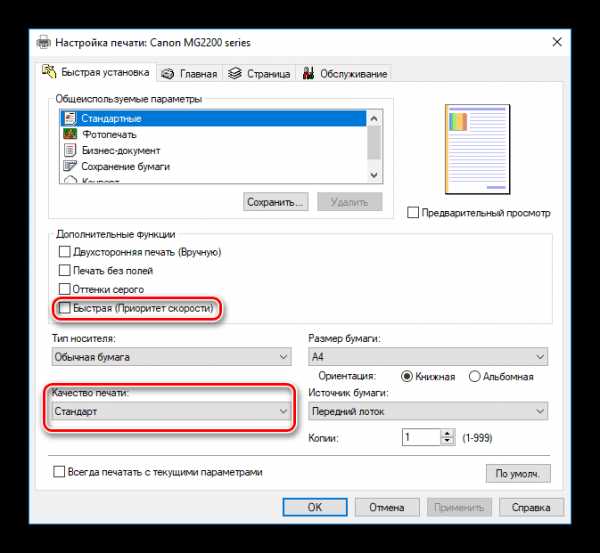
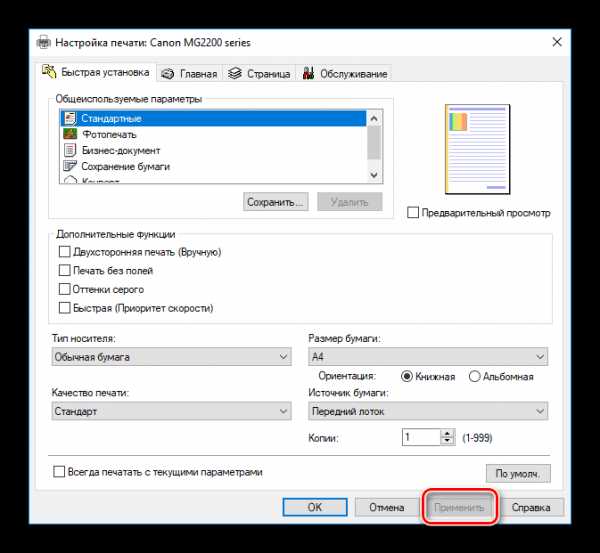
Теперь можно перезагрузить принтер и попробовать произвести печать, чтобы ознакомиться с качеством готового документа.
Способ 2: Программная очистка
Большинство принтеров в своем драйвере имеют несколько дополнительных функций, позволяющих проводить калибровку либо очистку компонентов. В случае плохого качества нас интересуют инструменты «Прочистка печатающей головки» или же «Чистка». Для запуска данного процесса сделайте следующее:
- Снова перейдите в меню настроек девайса через «Устройства и принтеры».
- В открывшемся окне переключитесь на вкладку «Обслуживание» или «Сервис». Там вы увидите функции по очистке печатающих головок и сопел. Нажмите на один из инструментов.
- Внимательно следуйте руководству, которое увидите на экране.

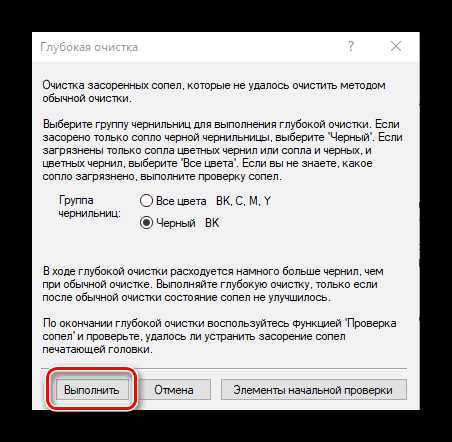
После проведения процедуры проверьте качество печати. Если оно все еще осталось неудовлетворительным, повторите действия несколько раз. При отсутствии результата переходите к следующему методу.
Читайте также: Очищение головки принтера HP
Способ 3: Проверка герметичности картриджа
Иногда новые картриджи имеют проблемы с герметичностью. Встречается такое достаточно редко, в основном это происходит из-за неправильного обращения с компонентом либо его брака. Вам нужно аккуратно достать чернильницу из устройства. О том, как это сделать, читайте в Шаге 1 и Шаге 2 в другом нашем материале по ссылке ниже.
Подробнее: Как достать картридж из принтера
Далее остается только застелить поверхность стола белой бумагой и потрясти над ней картридж. Если чернила попадут на листы, необходимо избавиться от этой емкости и приобрести другую. Обязательно выполняйте все действия в перчатках — тонер тяжело отмывается от рук.
Способ 4: Чистка роликов захвата
В принтере присутствуют специальные ролики, которые захватывают бумагу для печати. Если они были загрязнены, могут появляться дефекты на готовых документах. Прочистка их доступна в домашних условиях, важно лишь соблюдать следующую инструкцию:
- Включите девайс, соедините с компьютером и запустите его.
- Извлеките всю бумагу, затем подготовьте один лист, на край которого нанесите небольшое количество средства для мытья посуды. Вставьте эту сторону в принтер, а верхнюю часть удерживайте рукой.
- Возьмите любой текстовый файл или изображение, нажмите на нем правой кнопкой мыши и выберите «Печать».
- Убедитесь, что выбрано активное устройство и кликните на «Печать».
- Держите бумагу до тех пор, пока не отобразится уведомление об отсутствии бумаги.

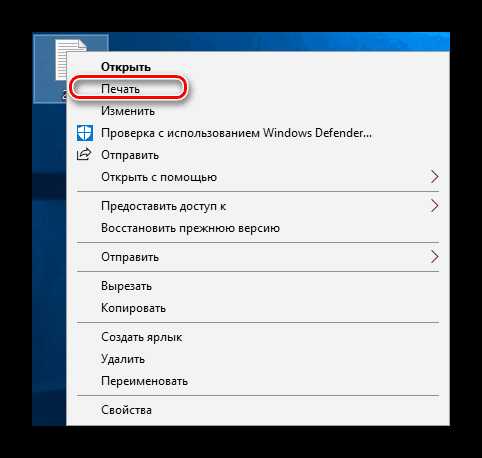
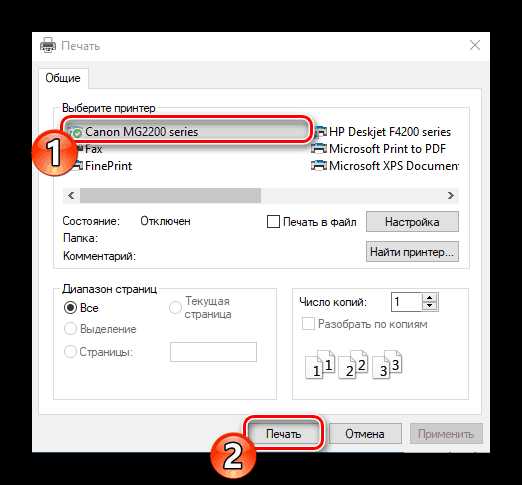
Повторить данный процесс нужно несколько раз, после чего можно запустить тестовую печать и проверить, нормализовалось ли качество.
Способ 5: Чистка картриджей
Прибегать к использованию этого метода стоит только тогда, когда первые четыре не принесли никакого результата, поскольку вероятность того, что новая чернильница нуждается в очистке, крайне мала. Чаще всего краска засыхает, если вы долго держали емкость в открытом состоянии. Есть два варианта, как можно самостоятельно прочистить сопла и наладить печать. Детальнее об этом читайте в другой нашей статье ниже.
Подробнее: Правильная чистка принтерного картриджа
Выше вы были ознакомлены с пятью доступными методами исправления ухудшенного качества печати после заправки картриджа. Все они обладают разной эффективностью и будут действенны лишь в определенной ситуации. Надеемся, наша статья помогла вам справиться с поставленной задачей.
Читайте также:
Решение проблем с захватом бумаги на принтере
Правильная калибровка принтера Мы рады, что смогли помочь Вам в решении проблемы.
Опишите, что у вас не получилось. Наши специалисты постараются ответить максимально быстро.
Помогла ли вам эта статья?
ДА НЕТlumpics.ru
Почему плохо печатает принтер Canon
Проблемы, которые связанные с тем, что у печати плохое качество, очень часто появляются у большинство владельцев Кэнон и других марок. Надоели уже, что видите после принта листы, на которых блеклая печать или видны черные полоса? Тогда давайте попробуем в этой статье разобраться и понять, причины всего этого.
Когда принтер неожиданно начинает плохо печатать,запомните что одной из самых популярных причин подобного может быть не очень качественная чернила. Именно зная это, прежде, чем купить новую чернилу для своего принтера, рекомендуется, во первых, не купить из первого попавшего магазина,но и так же нужно посоветоваться у специалистов, но если среди ваших знакомых нету таких, можно хотя бы в интернете искать и познакомиться с инструкцией, и так же читать отзывы и советы пользователей, сравнить марки чернил, делать выбор и потом уже пойти и их купить.

Почему плохо печатает принтер Canon
Корме проблем связанные с чернил, некачественная печать так же возможна из за дозаправки картриджей. В таком случаи, дело просто в конструкции, и так же возможно, что из за качества этого элемента. Бывают и такие модели, в которых не возможно получить наиболее высокое качество печати, чем есть. Но конечно же, к принтерам Canon это не относится.
Если проблема заключается в том, что принтер не хочет выводить на печать какой-то один цвет в цветном принтере, внимательно осмотрите картридж. Быть может, есть повреждения которые пропускают воздух. Проверьте, плотно ли прилегают пробки, а также отсутствие заусенец от литья в том месте, где печатающая головка соприкасается с картриджем. Попробуйте поменять местами картриджи одного цвета.
Засорение печатающей головки — еще одна распространенная причина того, что принтер плохо печатает. Тут может быть засорено как сопло головок, как одной, так и нескольких.. Воспользуйтесь функцией «Прочистка сопел картриджа.

Также может происходить так называемое «сворачивание чернил. Происходит это в том случае, если использовать смеси красящих пигментов различных типов. Это в корне неправильно, точно так же, как неправильно смешивать чернила разных производителей. Именно после подобных действий принтер и начинает плохо печатать.
На самом деле причин, по которым плохо печатает принтер Canon , может быть огромное количество. Главное — вовремя устранить неисправность, в противном случае это и вовсе может привести к поломке устройства.
Проблемы, которые мы описали, в основном, касаются струйных принтеров. Лазерные принтеры, ремонту которых наша компания уделяет пристальное внимание, подвержены поломкам не реже, чем их струйные коллеги. Перечислим основные дефекты:
полоса хаотично разбросанных вдоль листа точек;
серый фон по всему листу;
бледная печать;
грязная печать;
черный лист;
белый лист;
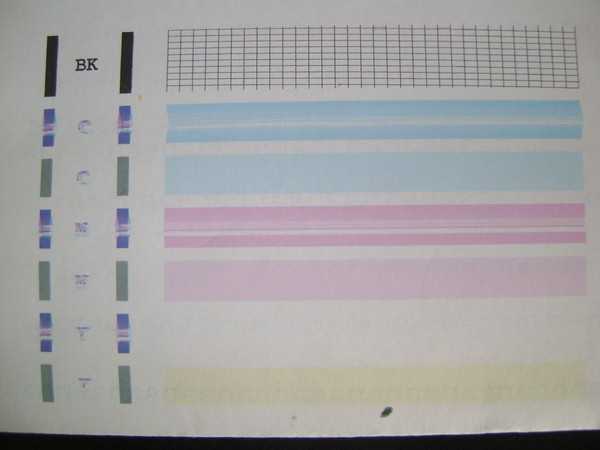
черные точки или проплешины, повторяющиеся с определенным интервалом;
серая, смазанная полоса с нечеткими краями вдоль листа;
черные полосы вдоль листа;
черная вдавленная полоса;
увеличение насыщенности изображения по краям или в центре листа;
тонкая белая полоса с четкими границами вдоль листа;
посторонний фон, повторяющийся с одинаковым интервалом;
часто повторяющиеся горизонтальные полосы черного или белого цвета;
повтор изображения со сдвигом вниз и др.
Принтер Canon печатает плохо
Так бывает, если стоит снпч или перезаправляемые картриджи, а еще хуже если одноразовые картриджи разных производителей в перемешку.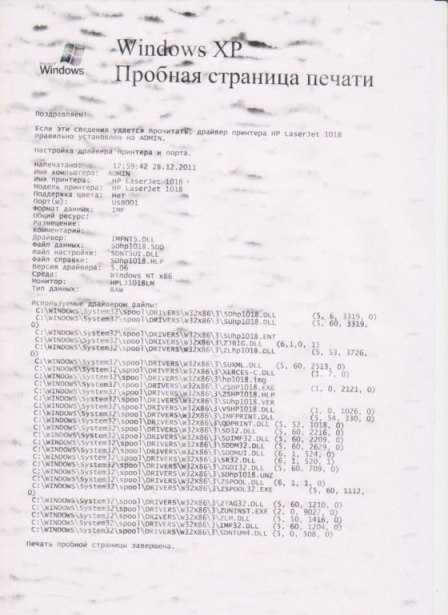
В любом случае тут так: если меняете что-то — или картриджи (чернила) или бумагу, то результат печати меняется. При установке драйверов устанавливаются цветовые профили для оригинальных чернил (картриджей) и оригинальной бумаги, кода что-то меняется, то меняется и результат печати. Выход — или настраивать цветопередачу в ручную или делать индивидуальный цветовой профиль, но как Вы что-то опять измените — профиль будет бесполезен.
Что делать, если принтер плохо печатает или при печати выходят пустые листы?
Есть много ньюансов по которым это может происходить.
Все ниже приведенное, касается только струйных принтеров.
Долго не пользовались принтером, соответственно чернила в печатающей головке (ПГ) принтера могли подсохнуть.
Печатаете картриджами разных производителей. Крайне рекомендуем покупать картриджи только одного производителя — это спасет от смешения разных типов чернил в ПГ принтера и как следствии забития ее.
Периодически печатаете и картриджи вовремя меняете, но вот купили новый картридж, а принтер не печатает замененным цветом. Могло быть завоздушивание ПГ при замене картриджа — надо просто подождать, для ускорения процесса можно сделать штатную прочистку.
При печати фото цвета неправильно отображаются — не последнюю роль играет фотобумага, если печатаете не оригинальными чернилами (картриджами), да и еще на не оригинальной бумаге.
topzapravka.ru
Почему принтер не печатает или печатает полосами и разными цветами?
Всех приветствую! Я расскажу вам, почему принтер не печатает. В настоящее время практически все люди пользуются принтером. С помощью него можно печатать любые документы, в том числе и документ word. Но многие пользователи принтера часто сталкиваются с неприятной проблемой. Дело в том, что устройство начинает работать некорректно, печатает полосами, вместо цветными красками печатает черно-белыми, печатает грязно, или вовсе не печатает черным с компьютера.
Если и вы столкнулись с данной ситуацией, то не стоит поднимать панику и нести принтер в ближайший сервисный центр. Да и услуга эта далеко не дешёвая. Во многих случаях исправить всё можно самостоятельно. Для этого необходимо следовать моим простым шагам. Итак, здесь я раскрою секрет, как исправить проблему, а перед началом советую посмотреть видео.
Почему принтер печатает полосами?
Одной из наиболее распространённых ошибок в функционале принтера является то, что он печатает полосами. Стоит отметить, что в этом может крыться несколько причин, и мы сейчас об этом поговорим. Необходимо начать с самых простых действий. Именно они помогут найти поломку и исправить её.
Очистка с помощью ПО
На каждом компьютере, к которому подключён принтер, должно иметься программное обеспечение. Для начала войдите в ПО. Делается это для очистки сопел принтера. На разных моделях устройства эта функция именуется по-разному. После того, как вы осуществите запуск очистки, необходимо подождать некоторое время, после чего следовать инструкциям программы. Очистка также займёт немного времени, но она поможет избавиться от проблемы. После её окончания, дабы удостовериться в исправности устройства, распечатайте одну страницу в качестве пробника.
Заправка
Также проблема может крыться в чернилах, а точнее в их отсутствии. Проверьте их наличие. Если действительно картриджи пустые или близки к этому, нужно заправить их. Стоит помнить, что многие модели отличаются по способу заправки картриджей. Если вы не знаете, как это правильно делается, лучше обратиться к знающему человеку.
Головка и сопла
Следующий вариант, как исправить положение будет схож с очисткой, однако это потребуется сделать вручную. Итак, разберите устройство и проверьте чистоту головки и сопел и не криво ли они стоят. Они элементарно могли засориться. Вообще, это лучше всего делать периодически. Здесь также устройство может отличаться в зависимости от модели. Для начала перечитайте инструкцию, а только после этого принимайтесь за чистку.
Причиной засора могут быть не подходящие для принтера чернила. Следует выбирать чернила оригинальные. Если вы пользуетесь разными марками чернил, то придётся устраивать своевременную чистку. Если вовремя это не сделать, то осадок от чернил может оседать на стенках сопел, а впоследствии засыхать.
Вал и термоплёнка
Иногда полосы могут быть в одном и том же месте. В этом случае нужно проверить вал, находящийся под картриджем. Часто бывает, что на него попал сторонний мусор. Также, он со временем деформируется. Его нужно поправить или почистить. Проблема должна иссякнуть. Кроме того, обратите внимание на термоплёнку картриджа. Если она повреждена и из неё сыпется тонер, то следует заменить картридж.
Если ничего из вышеописанного вашему принтеру не помогло, то проблема может быть в печатающей головке. В таком случае вам сможет помочь только мастерская, так как самостоятельно исправить вы это не сможете.
Почему принтер не печатает, хотя краска есть?
Если вдруг принтер не печатает картинки, документы, либо печатает бледно при полном картридже, то стоит рассмотреть возможные проблемы. Однако печать полосами это только начало. Устройство может вовсе «молчать». Здесь я поясню о распространённых ошибках, с которыми сталкиваются пользователи.
- Не тот принтер
Зачастую эта проблема возникает у принтеров canon, Hp когда не хочет печатать, а просто ставит в очередь листы. В Windows может находиться одновременно несколько подключённых принтеров. Пользователи могут ошибочно осуществлять отправку печати на «левый» принтер. Следует удостовериться, что сигнал ведёт к нужному устройству.
- Зависание очереди
Во многих офисах одним принтером пользуются несколько компьютеров. Его используют постоянно, а соответственно очереди печати файла необходимо просто дождаться. Может быть и такое, что испорченный файл не поддерживается. В этом случае зависает вся система. Чтобы это исправить, нужно осуществить отмену и очистку очереди. Через панель управления следует сменить режим на мелкие значки. Также не забудьте выбрать вкладку «Устройства и принтеры».
Теперь выберите тот принтер, которым вы планировали пользоваться. В нём нужно выбрать пункт «Просмотр очереди печати».
Теперь проблема должна исчезнуть. Проверить это можно отправкой повторной печати необходимого документа.
Не нужно забывать и про бумагу. Её просто может не быть в лотке. Однако это только часть беды. Если бумага имеется, но она помята, то принтер просто не будет её принимать, а система предупредит вас об ошибке (но иногда предупреждения нет). Часто бумагу используют повторно с обратной стороны.
Минутку внимания, предлагаю вам прочитать очень полезную статью о том почему компьютер сам перезагружается, а так же я рассказывал про лучшие программы для обновления драйверов.
Если её замяло, то следует осторожно без резких рывков вытащить. Если в устройстве останется небольшой кусочек бумаги, то его потребуется разбирать до последнего винтика. Никому не захочется иметь очередную проблему, поэтому вытаскивайте лист бумаги аккуратно. Также кусок бумаги может застрять не так глубоко. Для того чтобы достать его нужно открыть крышку, вынуть картридж, и взглянуть на ролики, через которые проходит бумага во время печати. Здесь вы и обнаружите искомый обрывок.
- Проблемы с драйверами.
Если вдруг принтер печатает белые листы, то, наверняка, у вас возникла проблема с драйверами. Частой проблемой работы принтера может являться сама система Windows, а точнее драйвера, установленные на компьютере. После обновлений или переустановки ОС могут появиться проблемы подобного рода. Также на это могут влиять вирусы, находящиеся на компьютеры.
Но вернёмся к драйверам. Что делать, если дело именно в них? Здесь тоже необходимо переключиться на мелкие значки. Это необходимо делать через панель управления. Открываем диспетчер устройств, где находим вкладку с принтерами. Там нужно проверить все пункты на наличие восклицательных знаков. Обычно они сопровождаются красным или жёлтым цветами.
Если проблема кроется в этом, то лучше всего удалить драйвер и установить новый. Драйвера скачивайте только с проверенных или официальных ресурсов.
- Проблемы с картриджем
И опять мы возвращаемся к отсутствию краски. Однако в этом случае принтер может не то, что печатать полосами, он не будет печатать вовсе либо будет печатать, но не всю страницу. Часто бывает, что принтер просто «выплюнет» белый лист или с очень тусклыми еле видными чернилами. Проверьте наличие тонера через панель управления. Здесь вам просто нужно выбрать свойства необходимого устройства.
Бывают случаи, что отображается не совсем точная информация. Особенно часто Windows обманывает пользователей лазерных принтеров. Для достоверности просто достаньте картридж и встряхните его. Если краска есть, то она распределится равномерно. После заправки вы снова сможете продолжить печать. Однако помните, что тонер (чернила) очень «прилипчивый». То есть, его достаточно сложно отмыть, если он попадёт на кожную поверхность. Будьте с ним аккуратнее.
Сегодня я описал, почему принтер не печатает. Теперь вы знаете, что делать, если принтер не работает или просто плохо печатает. В этой статье я рассказал, как исправить проблему принтера, который не хочет печатать. Все способы проверены и действенны. Здесь нет ничего сложного, поэтому каждый, даже начинающий пользователь, справится. Однако стоит помнить, что если дело касается заправки чернил, лучше обратиться к знающему человеку. Также не стоит лезть в принтер самостоятельно, если дело в печатающей головке и прочих важных элементах устройства.
bezkompa.ru
Почему принтер бледно печатает
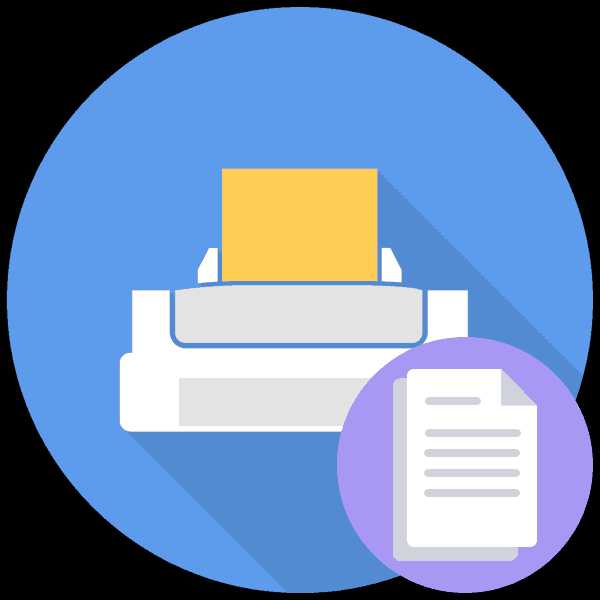
Периодически практически каждый обладатель печатного устройства сталкивается с появлением бледной печати. Однако далеко не всегда такая трудность свидетельствует об окончании чернил в картридже. Вызывать ее могут другие аппаратные и программные неисправности, которые требуется оперативно решить, чтобы продолжить печать. В рамках данной статьи мы бы хотели рассмотреть все эти проблемы и представить доступные варианты ее решения.
Решаем проблему с бледной печатью принтера
Каждая рассмотренная далее неполадка появляется с разной частотой, поэтому проверку нужно начинать с самых эффективных вариантов, что мы и рекомендуем сделать. Все способы решения расставлены от самого действенного и частого до редко встречающихся в целях упрощения процедуры решения поставленной задачи.
Способ 1: Проверка картриджа
Конечно, сперва подозрения падают на закончившуюся краску в картриджах, поэтому и проверять их следует в первую очередь. Обладателям лазерных устройств советуем аккуратно достать чернильницу и потрясти ее, а после этого проверить печать повторно. Такие движения соберут остатки тонера в одном месте и позволят нормально использовать их, обеспечив качественную печать еще на некоторое время. Однако если это не помогло, необходимо осуществлять заправку. Что касается обладателей струйных устройств, то здесь требуется осмотреть картридж на предмет подтеков или попробовать его на вес. Детальные руководства по заправке чернильниц вы найдете в другой нашей статье, перейдя по указанной ниже ссылке.
Подробнее: Замена картриджа в принтере
Способ 2: Отключение экономного режима
Включенный режим экономной печати — единственная программная проблема, при которой появляется бледная печать. Поставили мы ее на второе место, поскольку решение достаточно просто, и необходимые действия сможет произвести даже начинающий пользователь. Отключение экономного режима производится следующим образом:
- Откройте «Пуск» и перейдите в «Панель управления».
- Выберите категорию «Устройства и принтеры».
- Щелкните на необходимом устройстве ПКМ и отыщите пункт «Свойства печати» или «Настройка печати».
- Переместитесь во вкладку «Окончательная обработка».
- Установите профиль «По умолчанию» или снимите галочку с пункта «Экономная печать».
- Если ранее было произведено редактирование других настроек, рекомендуется откатить его, восстановив стандартные параметры.
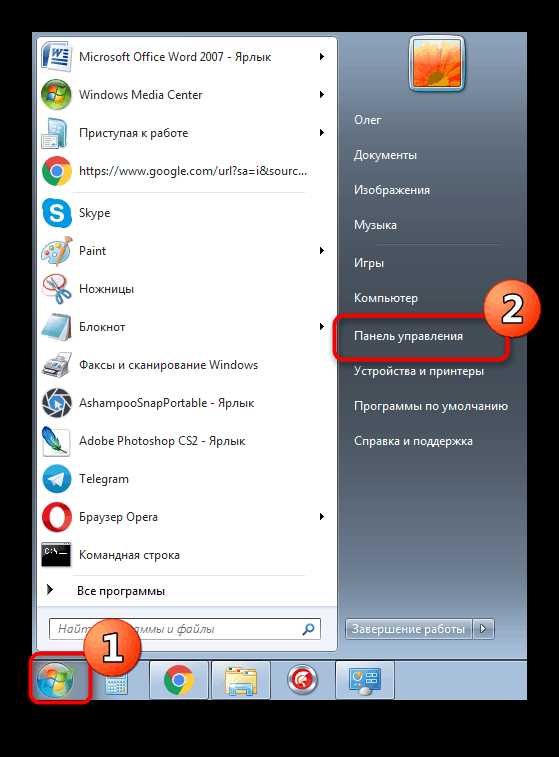
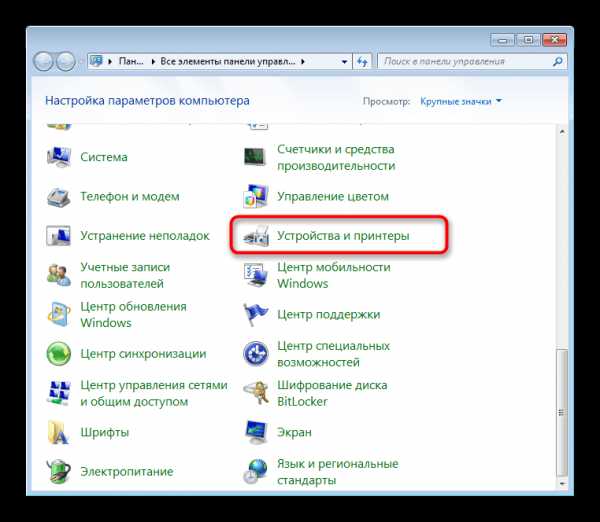
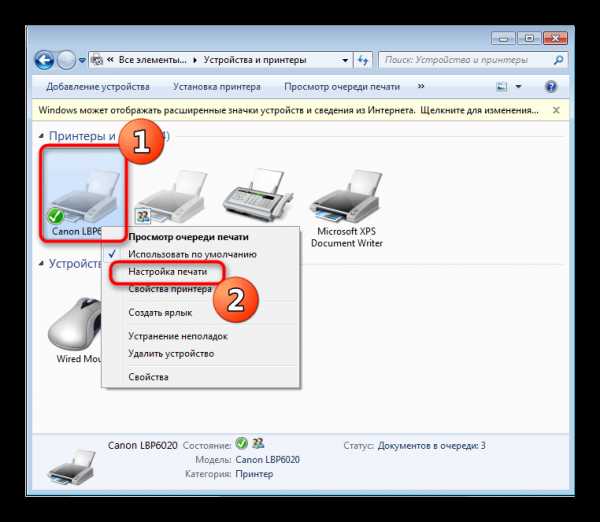

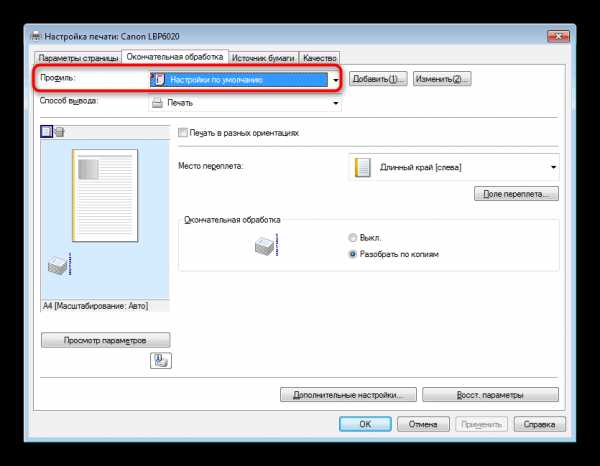
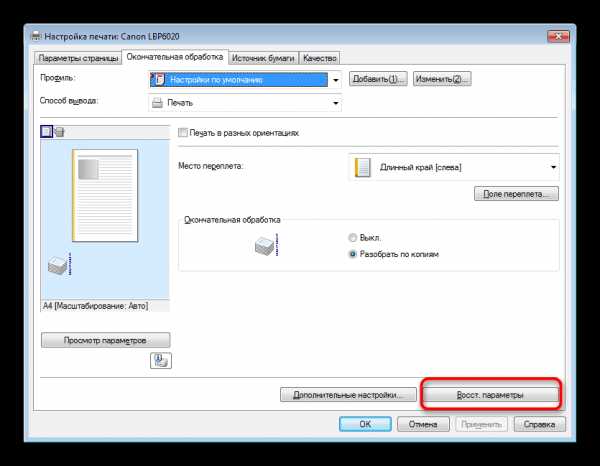
После этого лучше перезагрузить принтер и очистить очередь печати, чтобы внесенные изменения вступили в силу.
Читайте также:
Проверка принтера на качество печати
Как очистить очередь печати на принтере
Способ 3: Чистка ролика печки
На лазерных принтерах тонер запекается в специальной печке, засыхая и оставаясь на бумаге. Если помимо бледной печати вы замечаете на листах разводы, скорее всего, проблема заключается в том, что часть краски когда-то осталась на верхнем ролике печки и теперь переносится на бумагу, мешая застывать другой краске. Решается такая неполадка банальной чисткой ролика салфеткой или ватным диском. Однако перед этим принтер придется разобрать. Развернутые инструкции по этой теме находятся в материале по ссылке ниже.

Читайте также: Полная разборка принтера
Способ 4: Замена фотобарабана
Фотобарабан — одна из важнейших деталей лазерного принтера. На него переносится изображение, а затем постепенно наносится тонер. Такой механизм и образует один из шагов печати. Со временем фотобарабан теряет свои свойства и работает хуже, что сказывается на качестве распечатанных листов. Если вы используете принтер уже достаточно долгое время, рекомендуется заменить эту деталь в специальном сервисном центре.

Способ 5: Чистка картриджей
Иногда случаются ситуации, когда принтер печатает плохо сразу же после заправки или в чернильницах еще много краски, а изображение появляется бледным. Тогда причина заключается в самих картриджах и их загрязненности. Избавиться от проблемы можно двумя способами, однако каждый из них подразумевает предварительное извлечение детали из устройства и ручное выполнение всех действий, о чем вы можете прочесть из нашего следующего материала.

Подробнее: Правильная чистка принтерного картриджа
Выше вы были ознакомлены со всеми доступными методами решения проблем с качеством печати. Конечно, практически все из них можно решить самостоятельно, однако неопытным пользователям лучше обращаться к мастеру по поводу замены комплектующих. Кроме этого, следует учитывать, что работа в помещении с повышенной влажностью тоже провоцирует появление дефектов при распечатке.
Мы рады, что смогли помочь Вам в решении проблемы.Опишите, что у вас не получилось. Наши специалисты постараются ответить максимально быстро.
Помогла ли вам эта статья?
ДА НЕТlumpics.ru
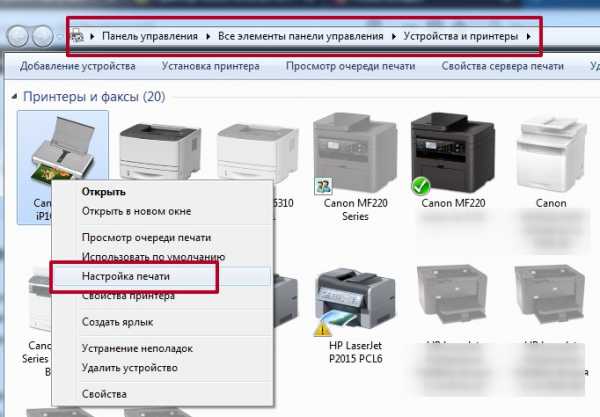
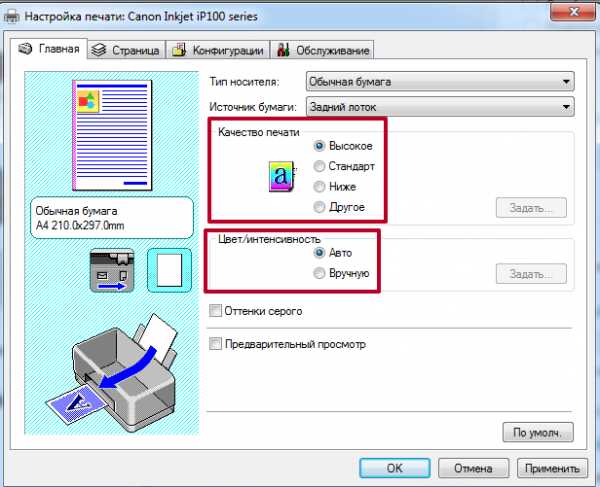

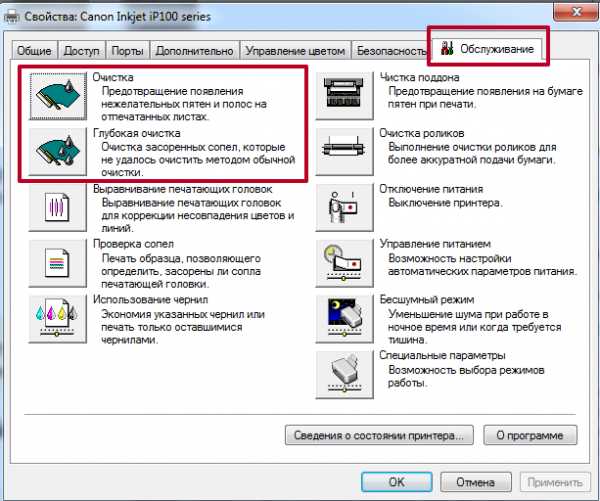
Ваш комментарий будет первым